Sommario
In un precedente articolo ho illustrato come aggiungere una connessione VPN Client su Windows 8, 7 o Vista. In questo articolo vi mostrerò come configurare una connessione VPN al vostro posto di lavoro su Windows 10.
Una connessione VPN (Virtual Private Network) consente di accedere in modo sicuro al computer aziendale e alle risorse di rete a distanza.
Questa esercitazione contiene istruzioni dettagliate su come configurare una connessione client VPN su Windows 10, per connettersi alla postazione di lavoro aziendale.
Come aggiungere una connessione VPN al posto di lavoro in Windows 10.
1. Da Impostazioni  clicca Rete e Internet , OR, cliccate con il tasto destro del mouse al Rete sulla barra delle applicazioni e scegliere Aprire le impostazioni di Rete e Internet .
clicca Rete e Internet , OR, cliccate con il tasto destro del mouse al Rete sulla barra delle applicazioni e scegliere Aprire le impostazioni di Rete e Internet .
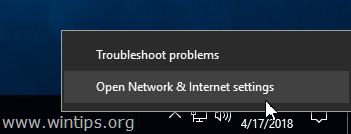
2. Fare clic su VPN a sinistra e poi su + per Aggiungere una connessione VPN.
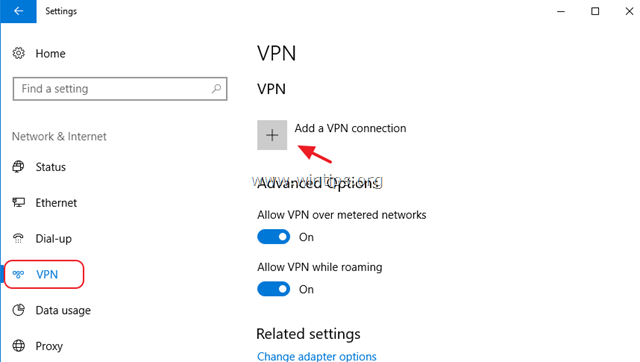
3. Nella schermata successiva, compilare le seguenti informazioni e fare clic su Risparmiare :
a. Fornitore di VPN : Seleziona Windows (integrato).
b. Nome della connessione Digitare un nome amichevole per la connessione VPN (ad es. "VPN_OFFICE").
c. Nome o indirizzo del server Digitare l'indirizzo IP pubblico o il nome del server VPN.
d. Tipo di VPN Utilizzare la freccia a discesa per selezionare il tipo di connessione VPN utilizzata dall'azienda, ad esempio "Point to Point Tunneling Protocol (PPTP)".
e. Tipo di informazioni di accesso Utilizzare la freccia a discesa e selezionare il tipo di autenticazione per la connessione VPN (ad esempio, "Nome utente e password").
f. Nome utente Digitare il nome utente VPN, se necessario.
g. Password Digitare la password VPN, se necessario.
h. Controllo la casella di controllo "Ricorda le mie informazioni di accesso", se si desidera salvare le credenziali di accesso per la connessione VPN e quindi fare clic su Risparmiare
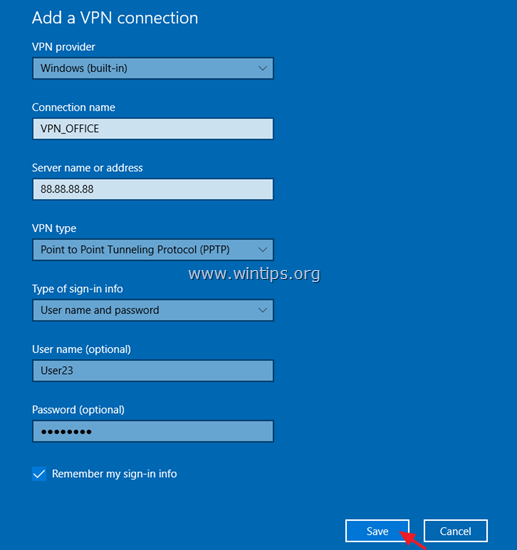
4. Una volta creata la connessione VPN, si è pronti a connettersi al proprio posto di lavoro. Per farlo, selezionare la nuova connessione VPN e fare clic su Collegare .
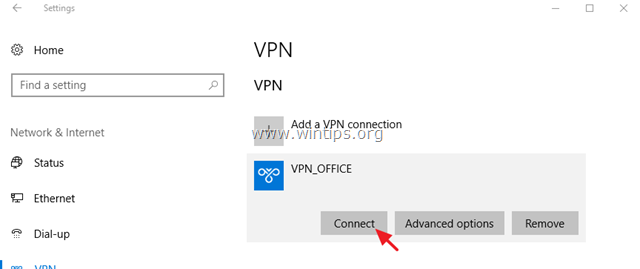
Per modificare la connessione VPN.
Se si desidera modificare le proprietà della connessione VPN:
1. Fare clic su Opzioni avanzate
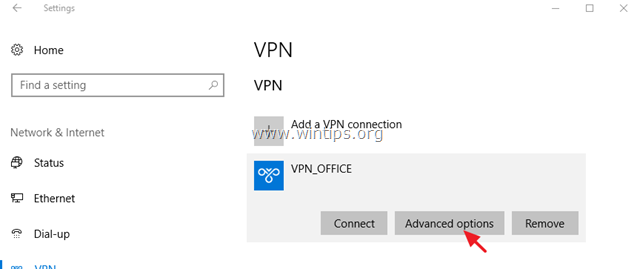
2. Fare quindi clic sul pulsante Modifica per aggiornare le impostazioni VPN (nome del server, nome utente, password, ecc.) o specificare le impostazioni del proxy VPN.
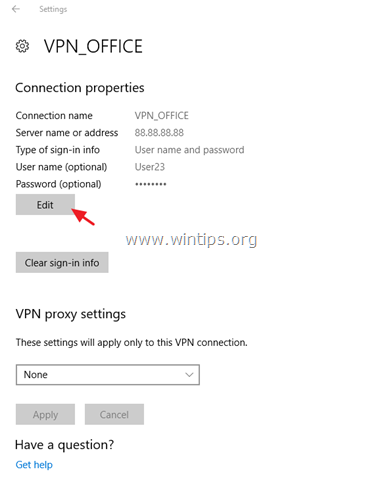
Impostazioni facoltative della connessione VPN.
1. Se non si desidera connettersi alla VPN, mentre si è connessi a una rete a pagamento o in roaming, spegnere i relativi interruttori.
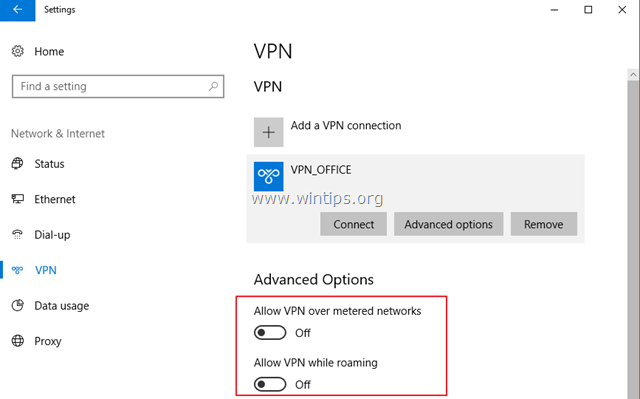
2. Se si desidera poter accedere a Internet, utilizzando la propria rete locale, mentre si è connessi alla VPN, è necessario che la VPN sia attiva:
a. Sotto Impostazioni correlate , scegliere Modifica delle opzioni dell'adattatore .
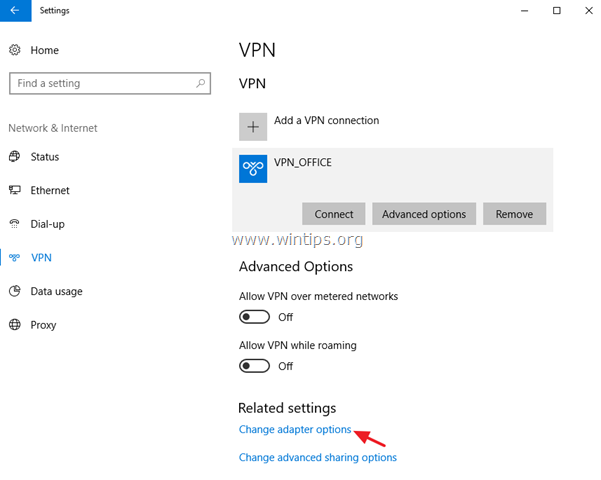
b. Cliccare con il tasto destro del mouse sul Connessione VPN e scegliere Proprietà .
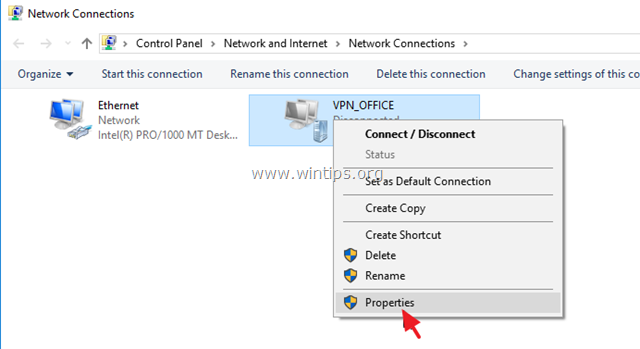
c. A Collegamento in rete selezionare la scheda Protocollo Internet versione 4 (TCP/IPv4) e fare clic su Proprietà .
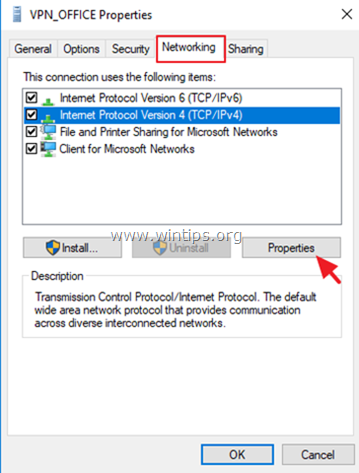
d. Fare clic su Avanzato .
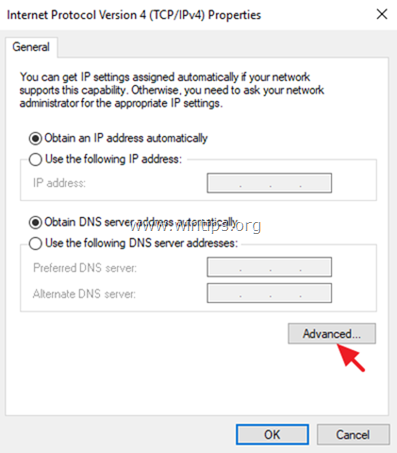
e. Deselezionare il " Utilizzare il gateway predefinito sulla rete remota " e fare clic su OK tre (3) volte per applicare le modifiche e chiudere tutte le finestre.

Fatemi sapere se questa guida vi è stata utile lasciando un commento sulla vostra esperienza. Vi prego di mettere "Mi piace" e di condividere questa guida per aiutare gli altri.

Andy Davis
Il blog di un amministratore di sistema su Windows





